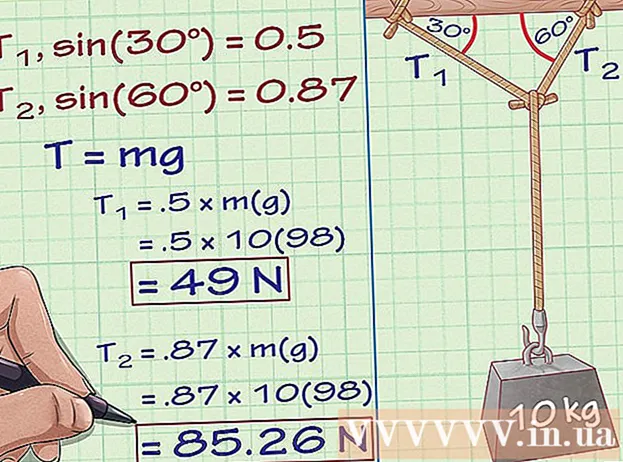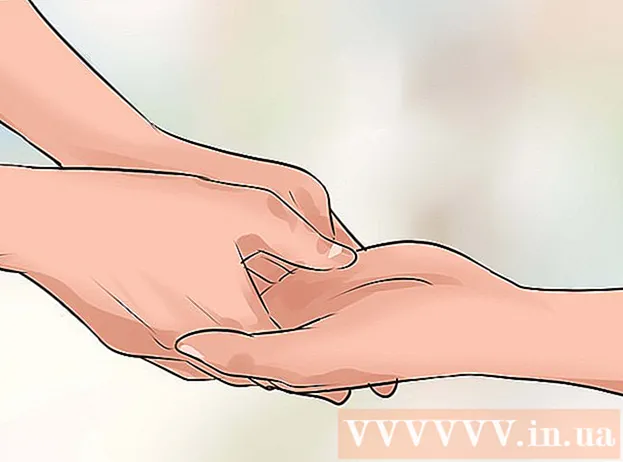Szerző:
Bobbie Johnson
A Teremtés Dátuma:
9 Április 2021
Frissítés Dátuma:
1 Július 2024
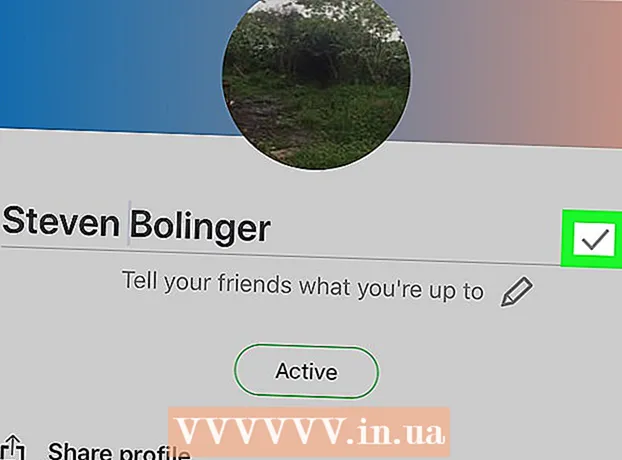
Tartalom
- Lépések
- 1 /2 -es módszer: A Skype webhelyén
- 2. módszer a 2 -ből: Mobileszközön
- Tippek
- Figyelmeztetések
Ebben a cikkben megtudhatja, hogyan módosíthatja a Skype nevét, amelyből a többi Skype -felhasználó névjegyzékében megjelenik. Ezt megteheti a Skype webhelyen és a Skype mobilon, de nem a Skype for Windows számítógépeken és a Mac OS X rendszeren. A felhasználónév megváltoztatásához új fiókot is létre kell hoznia.
Lépések
1 /2 -es módszer: A Skype webhelyén
 1 Nyissa meg a Skype webhelyét. Nyissa meg a https://www.skype.com/ webhelyet a böngészőjében. Ha már bejelentkezett a Skype -ba, a felhasználóneve megjelenik a képernyő jobb felső sarkában.
1 Nyissa meg a Skype webhelyét. Nyissa meg a https://www.skype.com/ webhelyet a böngészőjében. Ha már bejelentkezett a Skype -ba, a felhasználóneve megjelenik a képernyő jobb felső sarkában. - Ha még nem jelentkezett be, kattintson a Bejelentkezés gombra (a jobb felső sarokban), majd írja be e -mail címét és jelszavát.
 2 Kattintson a nevére. A képernyő jobb felső sarkában található. Megnyílik egy legördülő menü.
2 Kattintson a nevére. A képernyő jobb felső sarkában található. Megnyílik egy legördülő menü. - Ha be kell jelentkeznie a Skype -ba, hagyja ki ezt és a következő lépést.
 3 Kérlek, válassz Az én fiókom. Közel van a legördülő menü tetejéhez.
3 Kérlek, válassz Az én fiókom. Közel van a legördülő menü tetejéhez.  4 Görgessen le, és koppintson a lehetőségre Profil módosítása. Ez az opció a képernyő bal oldalán található kék sávban található. Megnyílik a profiloldalad.
4 Görgessen le, és koppintson a lehetőségre Profil módosítása. Ez az opció a képernyő bal oldalán található kék sávban található. Megnyílik a profiloldalad.  5 Kattintson Profil módosítása. A profiloldal jobb felső sarkában található.
5 Kattintson Profil módosítása. A profiloldal jobb felső sarkában található.  6 Változtassa meg a nevét. Írja be új vezeték- és / vagy vezetéknevét a Személyes adatok szakasz tetején található megfelelő sorokba.
6 Változtassa meg a nevét. Írja be új vezeték- és / vagy vezetéknevét a Személyes adatok szakasz tetején található megfelelő sorokba.  7 Kattintson Mentés. Ez egy zöld gomb a képernyő jobb felső sarkában. Az új név mentésre kerül - ezt látni fogja a Skype újraindításakor (ha van internetkapcsolata).
7 Kattintson Mentés. Ez egy zöld gomb a képernyő jobb felső sarkában. Az új név mentésre kerül - ezt látni fogja a Skype újraindításakor (ha van internetkapcsolata).
2. módszer a 2 -ből: Mobileszközön
 1 Nyissa meg a Skype alkalmazást. Kattintson az ikonra kék alapon fehér "S" betű formájában. A Skype főoldala megnyílik, ha már bejelentkezett.
1 Nyissa meg a Skype alkalmazást. Kattintson az ikonra kék alapon fehér "S" betű formájában. A Skype főoldala megnyílik, ha már bejelentkezett. - Ha még nem jelentkezett be a Skype -ba, adja meg e -mail címét (vagy felhasználónevét vagy telefonszámát) és jelszavát.
 2 Koppintson a profilképére. Ez egy kör alakú kép a képernyő tetején. Megnyílik a profil menü.
2 Koppintson a profilképére. Ez egy kör alakú kép a képernyő tetején. Megnyílik a profil menü.  3 Kattintson a "Szerkesztés" ikonra
3 Kattintson a "Szerkesztés" ikonra  a te neveden. Ezt a ceruza alakú ikont a képernyő tetején találja.
a te neveden. Ezt a ceruza alakú ikont a képernyő tetején találja. - Androidon először koppintson a fogaskerék ikonra
 .
.
- Androidon először koppintson a fogaskerék ikonra
 4 Változtassa meg a nevét. Írjon be egy új nevet a képernyőn megjelenő billentyűzet segítségével.
4 Változtassa meg a nevét. Írjon be egy új nevet a képernyőn megjelenő billentyűzet segítségével.  5 Kattintson
5 Kattintson  . Ez az ikon a nevedtől jobbra található. Az új név mentésre kerül, és minden eszközön megjelenik, beleértve a számítógépet is.
. Ez az ikon a nevedtől jobbra található. Az új név mentésre kerül, és minden eszközön megjelenik, beleértve a számítógépet is.
Tippek
- Ha át szeretne nevezni egy névjegyet a számítógépen, kattintson a partner profilképére, majd adjon meg egy új nevet.
Figyelmeztetések
- Ha egy felhasználó megváltoztatta a nevét a címjegyzékében, a névváltoztatás az Ön részéről ezt nem befolyásolja, vagyis ez a felhasználó mindenesetre azon a néven látja Önt, amelyet ő maga rendelt Önnek.